手机上隐藏的扫描仪功能,不会用真是太浪费了,学会了不吃亏
在工作和生活中 , 我们有时需要扫描文件 , 相信大家都会去打印店 , 其实在我们的手机上隐藏着一个扫描仪功能 , 很多人都不知道 , 今天就来教你如何使用 。
 文章插图
文章插图
首先打开我们手机上自带的【备忘录】 , 进入后可以看到 , 这上面有我们曾经记录过的笔记 , 下面我们需要新建笔记 , 点击右下角的黄色按钮 。
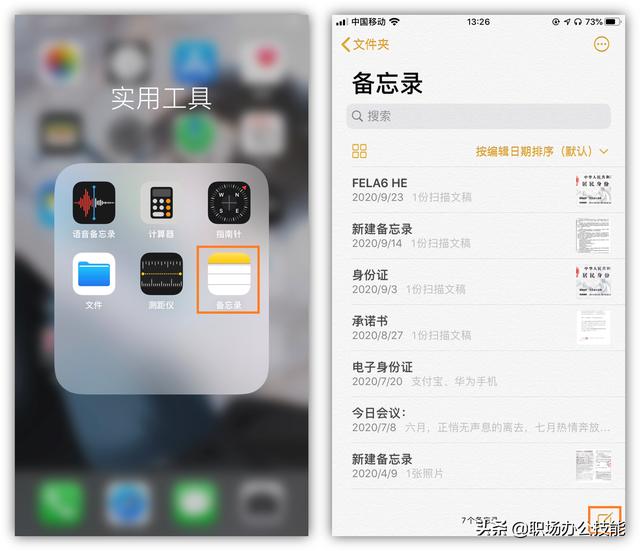 文章插图
文章插图
进入文本编辑界面 , 无需输入任何内容 , 先把键盘调出来 , 然后点击上方的相机按钮 , 随后将会出现三个选项 , 这里我们点击选择【扫描文稿】 。
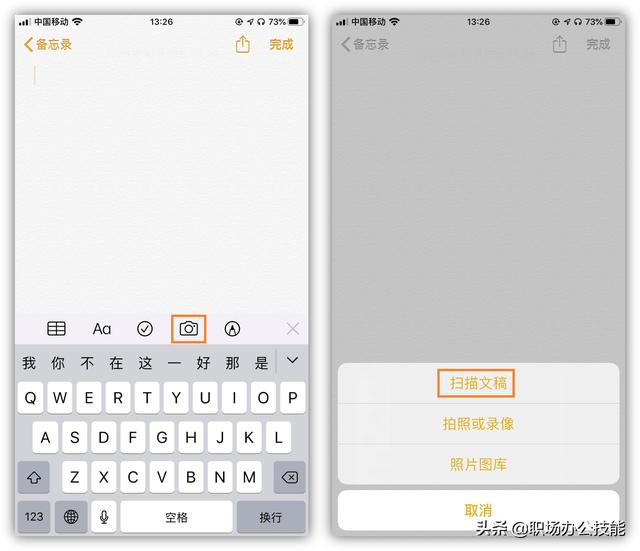 文章插图
文章插图
接着将会打开相机 , 对准纸质文稿进行拍照 , 你也可以设置为自动扫描 , 拍下后拖动白色框线 , 可以调整文稿识别区域 , 然后再点击【继续扫描】 。
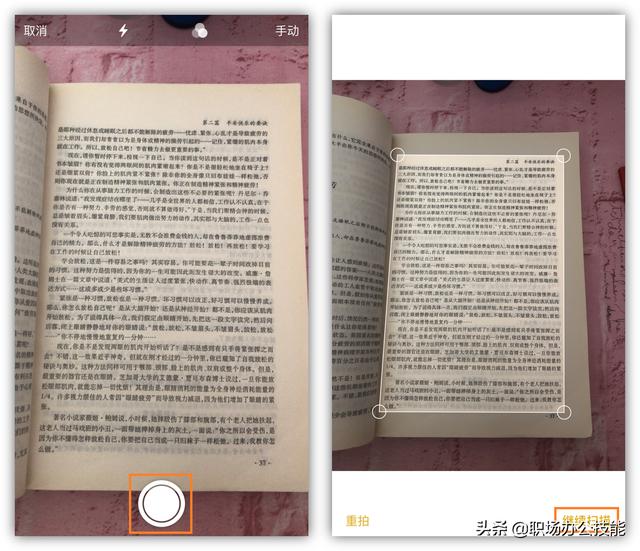 文章插图
文章插图
拍下的文稿暂存在左下角 , 如果你不需要扫描了 , 就点击【储存】 , 我们在备忘录中打开这份电子文稿 , 可以切换不同的效果 , 黑白效果比较真实 。
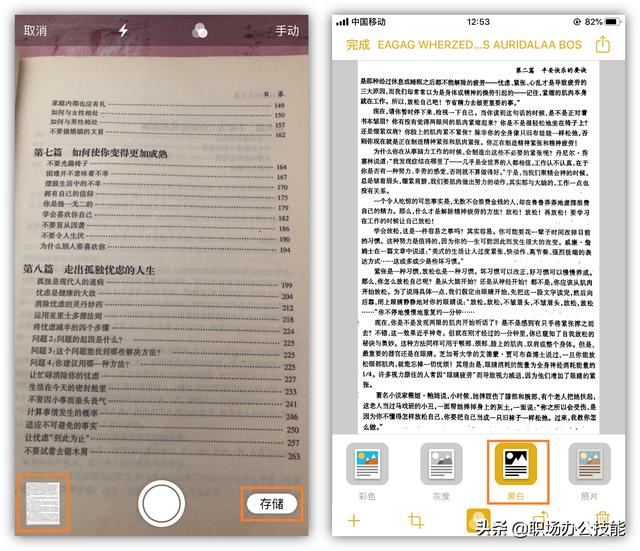 文章插图
文章插图
最后我们点击右上角的分享按钮 , 这里显示PDF文稿 , 你可以发送出去 , 也可以选择【打印】 , 只需要将手机连接打印机 , 就能打印电子文稿啦 。
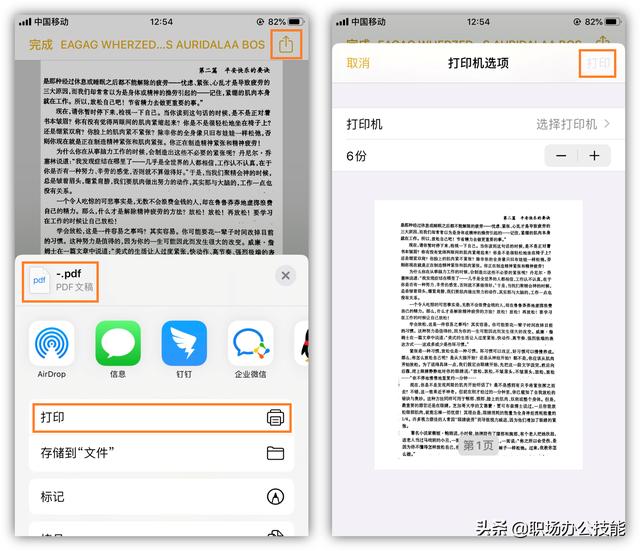 文章插图
文章插图
上面我是用苹果手机给大家演示的 , 大家要知道 , 扫描不是拍照 , 因为拍照是图片格式 , 四周会有黑边 , 而扫描出来的是PDF格式 , 会更加清晰 。
如果你的手机中没有备忘录功能 , 也不要失望 , 我们还可以借助迅捷文字识别工具 , 同样可以扫描文件 , 而且功能更多 , 也更加专业 。
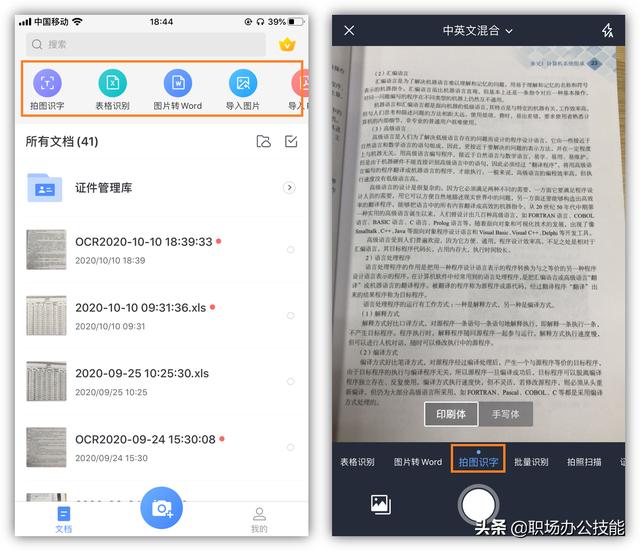 文章插图
文章插图
比如:我要提取图片上的文字 。
选择【拍图识字】功能 , 拍下后调整识别范围 , 再点击【下一步】 , 就能快速提取纸上文本了 , 识别结果也非常满意 , 格式没有紊乱 , 自动排版 。
 文章插图
文章插图
【手机上隐藏的扫描仪功能,不会用真是太浪费了,学会了不吃亏】手机上隐藏的这个扫描仪功能 , 现在大家都学会了吧 , 快去试一试 。
- 格力也出5G手机了!格力大松5G手机上架 售2699元起
- 借华为转移所有人注意力?美国隐藏太深,这才是他们真正的目的
- 电脑之间不能一概而论?AMD线程撕裂者3990X整机上手体验
- 微信这些隐藏福利,真的太过分了
- 原来微信自带扫描仪,学会这2个方法,纸质档一键电子化,很简单
- Windows 10隐藏了一个控制面板功能 但你仍然可以访问它
- 为何续航却没缩水?iPhone 12电池竟然有“隐藏”电量
- 手机网络为什么被叫做蜂窝网络,答案来了
- 苹果手机里隐藏着一个扫描仪,扫描文件再也不用去复印店了
- 微信打开这个功能,手机秒变扫描仪,扫描文档自动识别
